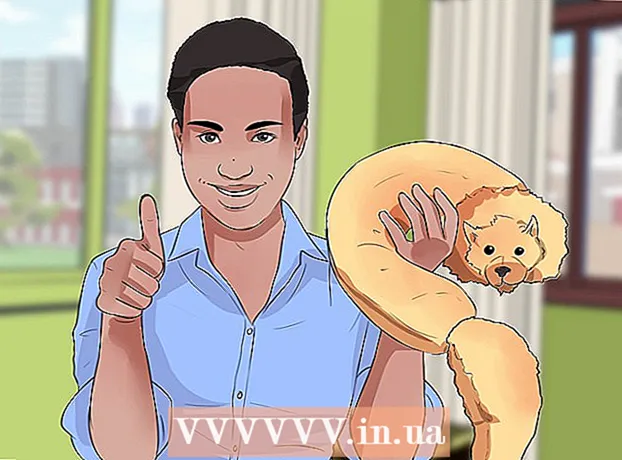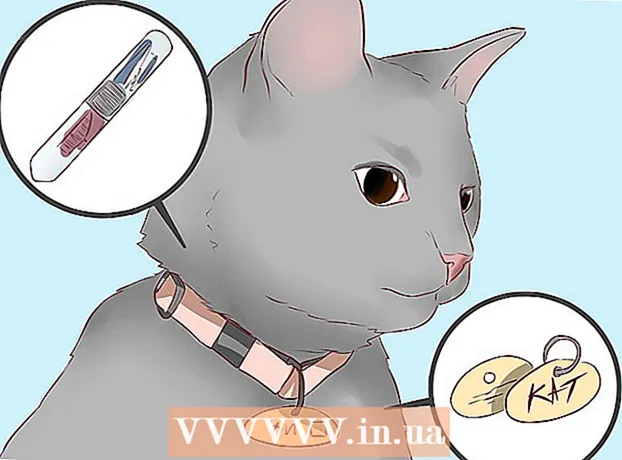Forfatter:
Peter Berry
Oprettelsesdato:
16 Juli 2021
Opdateringsdato:
22 Juni 2024
![Android se está Iniciando... Optimizando Aplicación [Si Funciona] I 4 Soluciones 2021](https://i.ytimg.com/vi/h_-wUhBVG7c/hqdefault.jpg)
Indhold
Denne artikel viser dig, hvordan du sletter mediefiler, såsom fotos, videoer og andre filer, du har sendt eller modtaget i WhatsApp-chats. Hvis du ikke ønsker at skulle rodet gennem WhatsApp-chats på din telefon, kan du slette alle WhatsApp-chats for at fjerne alle mediefiler fra WhatsApps lager. Hvis du vil slette mediefiler i en bestemt samtale, kan du gøre det i WhatsApps indstillinger.
Trin
Metode 1 af 4: Slet alle chats på iPhone
Åbn WhatsApp. Tryk på WhatsApp-appikonet, der ligner en chatboble og et hvidt telefonhåndsæt på en grøn baggrund. Dette er trin til at åbne den vigtigste WhatsApp-side, hvis du er logget ind.
- Hvis du ikke er logget ind, skal du følge instruktionerne på skærmen for at indtaste dit telefonnummer og vælge et brugernavn.

Røre ved Indstilling (Indstillinger). Dette gearformede ikon er nederst til højre på skærmen. Dette er trin i åbning af menuen Indstillinger.- Hvis WhatsApp åbner en samtale, skal du først trykke på knappen "Tilbage" øverst til venstre på skærmen.
- Hvis WhatsApp åbner en side med "Indstillinger" øverst, er du allerede i menuen Indstillinger.

Røre ved samtale (Chats). Denne mulighed er ved siden af ikonet for chatbobler i midten af siden.
Røre ved Bliv al chat (Slet alle chats). Denne mulighed er nederst på siden.

Indtast dit telefonnummer, når du bliver bedt om det. Tryk på tekstfeltet "telefonnummer" midt på siden, og indtast derefter det telefonnummer, du brugte til at oprette din WhatsApp-konto.
Røre ved Bliv al chat (Slet alle chats). Denne mulighed er under tekstfeltet til telefonnummeret. Alle chats (inklusive meddelelser og mediefiler) slettes fra din iPhone eller iPad.
- Det kan være nødvendigt at lukke og genåbne WhatsApp for at iPhone-lageret kan vise det korrekte tilgængelige lagerplads efter sletning af dataene.
Metode 2 af 4: Slet alle chats på Android
Åbn WhatsApp. Tryk på WhatsApp-appikonet, der ligner en chatboble og et hvidt telefonhåndsæt på en grøn baggrund. Dette er trin til at åbne den vigtigste WhatsApp-side, hvis du allerede er logget ind.
- Hvis du ikke er logget ind, skal du følge instruktionerne på skærmen for at indtaste dit telefonnummer og vælge et brugernavn.
Røre ved ⋮. Denne knap er i øverste højre hjørne af skærmen. En rullemenu vises.
- Hvis WhatsApp åbner en samtale, skal du først trykke på knappen "Tilbage" øverst til venstre på skærmen.
- Hvis WhatsApp åbner en side med "Indstillinger" øverst, er du allerede i menuen Indstillinger. Gå i så fald til næste trin.
Røre ved Indstilling (Indstillinger). Denne knap er nederst i rullemenuen. Sådan åbner du WhatsApps indstillingsside.
Røre ved samtale (Chats). Denne mulighed er øverst på siden Indstillinger.
Røre ved Chathistorik (Chathistorik). Denne mulighed er nær bunden af chatsiden.
Røre ved Slet alle chats (Slet alle chats). Denne mulighed er nær bunden af siden.
Sørg for, at afkrydsningsfeltet "Slet medier fra min telefon" er markeret. Denne mulighed findes i pop op-menuen. Hvis afkrydsningsfeltet ikke er markeret, skal du trykke for at markere det, inden du fortsætter.
Røre ved SLETTE (SLET). Denne knap er i nederste højre hjørne af pop op-menuen. Her er trinnet med at slette alle WhatsApp-chats og de tilknyttede mediefiler. reklame
Metode 3 af 4: Slet mediefiler i iPhone-chats
Åbn WhatsApp. Tryk på WhatsApp-appikonet, der ligner en chatboble og et hvidt telefonhåndsæt på en grøn baggrund. Dette er trin til at åbne den vigtigste WhatsApp-side, hvis du er logget ind.
- Hvis du ikke er logget ind, skal du følge instruktionerne på skærmen for at indtaste dit telefonnummer og vælge et brugernavn.
Røre ved Indstilling (Indstillinger). Dette gearformede ikon er nederst til højre på skærmen. Dette er trin i åbning af menuen Indstillinger.
- Hvis WhatsApp åbner en samtale, skal du først trykke på knappen "Tilbage" øverst til venstre på skærmen.
- Hvis WhatsApp åbner en side med "Indstillinger" øverst, er du allerede i menuen Indstillinger.
Røre ved Brug af data og hukommelse (Data og opbevaring). Denne mulighed er nær bunden af skærmen ved siden af det grønne felt med ikonet ↑↓ i.
- På en ældre iPhone SE, iPhone 5S eller iPhone skal du muligvis rulle ned for at se denne mulighed.
Rul ned og berør Hukommelsesoplysninger (Opbevaring). Denne mulighed er nederst på siden.
Vælg en chat. Tryk på samtalen, der indeholder den mediefil, du vil slette. Det kan være nødvendigt at rulle ned for at se den samtale, du vil slette.
Røre ved Styre… (Styre). Denne mulighed er nederst på skærmen. Dette er trin til at åbne en liste over mediefiltyper, som du har sendt i den valgte chat.
Kontroller hver cirkel på siden. Nogle celler er allerede tilgængelige; For at fjerne alle mediefiler fra samtalen skal du sørge for, at hvert ikke-gråt felt er markeret.
- Nogle felter er nedtonede, fordi samtalen ikke indeholder mediefiler (hvis chatten f.eks. Ikke indeholder nogen videoer, er feltet "Videoer" gråt).

Røre ved Slette (Klar). Denne knap med rød tekst er nederst på skærmen.
Røre ved Slette når der er en meddelelse. Dette er trinnet med at slette alle valgte mediefiler i samtalen.

Gentag ovenstående trin for andre chats. Da WhatsApp i øjeblikket ikke har mulighed for at slette alle mediefiler i appen med et enkelt tryk, skal du gentage trinnene ovenfor for hver samtale, der indeholder mediefilen.- Det kan være nødvendigt at lukke og genåbne WhatsApp for at telefonens hukommelse kan vise den korrekte tilgængelige lagerplads efter sletning af data.
Metode 4 af 4: Slet mediefiler i Android-chats

Åbn WhatsApp. Tryk på WhatsApp-appikonet, der ligner en chatboble og et hvidt telefonhåndsæt på en grøn baggrund. Dette er trin til at åbne den vigtigste WhatsApp-side, hvis du er logget ind.- Hvis du ikke er logget ind, skal du følge instruktionerne på skærmen for at indtaste dit telefonnummer og vælge et brugernavn.
Røre ved ⋮. Denne knap er i øverste højre hjørne af skærmen. En rullemenu vises.
- Hvis WhatsApp åbner en samtale, skal du først trykke på knappen "Tilbage" i øverste venstre hjørne af skærmen.
- Hvis WhatsApp åbner en side med "Indstillinger" øverst, er du allerede i menuen Indstillinger. Gå i så fald til næste trin.
Røre ved Indstilling (Indstillinger). Denne mulighed er nederst i rullemenuen. Dette er trin til at åbne WhatsApp-indstillinger.
Røre ved Brug af data og hukommelse (Brug af data og opbevaring). Denne indstilling er midt på siden.
Røre ved Hukommelsesforbrug (Opbevaring forbrug). Du skal se denne mulighed øverst på siden.
- Hvis du ikke kan se denne mulighed, har WhatsApp ikke nogen mediefiler, som du kan slette.
- Hvis du får en hukommelsesfejl og ikke kan se denne mulighed, kan du prøve at afinstallere og geninstallere WhatsApp.
Vælg en chat. Tryk på navnet på personen eller gruppen for at åbne siden mediefiler i den respektive samtale.
Røre ved OPDAG KAPACITETEN (FRI OPRUMME eller HÅNDTER MEDDELELSER). Denne knap er i nederste højre hjørne af skærmen.
Marker hvert felt på siden. Tryk på hver firkant for at gøre dette.
- Nogle felter er nedtonede, fordi samtalen ikke indeholder mediefiler (hvis chatten f.eks. Ikke indeholder nogen videoer, er feltet "Video" grå).
Røre ved SLET PUNKT (Ryd meddelelser). Denne knap er nederst på skærmen.
Røre ved SLET MEDDELELSER (Ryd ALLE MEDDELELSER) når der er en meddelelse. Her er trinnet for at slette alle valgte mediefiler i WhatsApp fra telefonen. reklame
Råd
- Du kan slette beskeder i en samtale ved at berøre og holde fingeren i en samtale og derefter trykke på Slette (Slet) i pop op-menuen (eller tryk på papirkurven på Android), og tryk derefter på Slet med alle (Slet for alle). Så længe du gør dette inden for 7 minutter efter sms'et, slettes beskeden fra alles telefonsamtale.
- WhatsApp cache et par megabyte information i cachen, hvilket betyder at du ikke kan slette alle mediefiler helt fra WhatsApps lager. Den eneste måde at slette WhatsApp-meddelelser grundigt er at slette alle samtaler, afinstallere WhatsApp fra telefonen og derefter geninstallere det.
Advarsel
- Sletning af alle beskeder og / eller mediefiler fra din WhatsApp-konto fjerner den ikke fra konti for de andre WhatsApp-brugere, du har chattet med.
- Når noget er fjernet fra WhatsApp, kan du ikke få det tilbage.